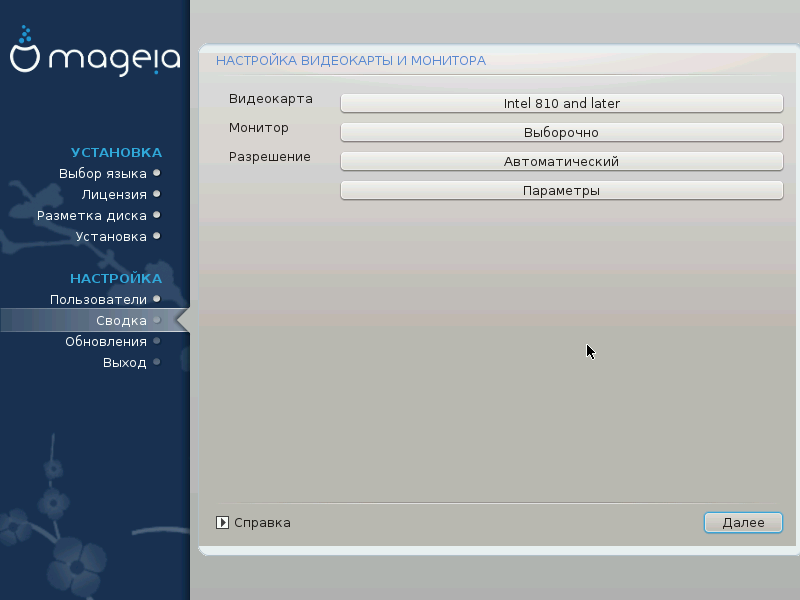
Неважно, какая графическая среда (или рабочая среда) была выбрана при
установке Mageia, все эти среды основаны на графическом интерфейсе, который
называется X Window System или просто
X. Итак, чтобы Плазма KDE, GNOME, LXDE или любая другая
графическая среда работала должным образом, следующие параметры работы
сервера X должны быть определены правильно.
Выберите соответствующие параметры вручную, если считаете, что они указаны неправильно, или если никаких параметров не показано.
Если нужно, можете выбрать определённую карту из списка. См. Choose an X Server (Configure your Graphic Card).
Вы можете выбрать Plug'n Play, если считаете, что это правильно, или выбрать пункт вашего монитора из списков Производитель или Общий. Выберите Специальный, если хотите вручную указать частоту обновления изображения по вертикали и горизонтали для вашего монитора. См. раздел Choosing your Monitor.
С помощью этого пункта можно выбрать желаемое разрешение и глубину цветов на вашем мониторе.
Кнопка проверки во время установки может быть недоступной. Если кнопка доступна, с помощью её нажатия вы можете проверить, правильно ли указаны параметры. В ответ на вопрос о правильности параметров вы можете ответить «Да», чтобы сохранить указанные параметры. Если же изображения на мониторе нет, система через некоторое время вернёт вас к окну настройки, с помощью которого вы сможете исправить настройки, пока не будет достигнут желаемый результат. Если кнопка проверки недоступна, вам следует самостоятельно позаботиться о том, чтобы указанные параметры были безопасными.
С помощью этого пункта вы можете включить или отключить различные параметры.
Внимание
Если вы выберете ложную частоту обновления изображения, которая является недопустимой для монитора, существует риск повреждения оборудования. Это касается устаревших мониторов на основе электронно-лучевых трубок. Современные мониторы отказываются работать на неподдерживаемых частотах и просто переходят в режим ожидания.
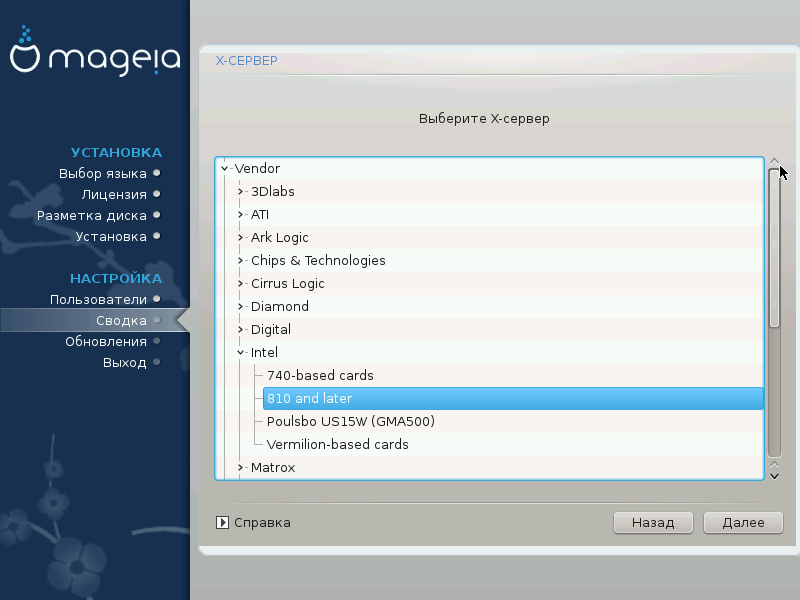
В DrakX предусмотрена очень полная база данных графических карт. Обычно, программа может правильно определить ваш видеоадаптер.
Если установщику не удалось должным образом определить вашу графическую карту, и вам известно название этой карты, вы можете выбрать ее из иерархического списка по следующим критериям:
Производитель
название вашей карты
модель вашей карты
Если вы не можете найти вашу карту в списке производителей (так как её ещё нет в базе данных или вы имеете дело с устаревшей картой), то вы можете найти подходящий драйвер в категории Xorg, вы сможете воспользоваться одним из 40 типовых драйверов с открытым кодом для видеокарт. Если вам всё же не удастся найти драйвер по названию, вы можете воспользоваться драйвером VESA. Этот драйвер обеспечивает базовые возможности по показу видео.
Предостережение
Будьте внимательны: если драйвер будет выбран ошибочно, вы сможете получить доступ только к интерфейсу командной строки.
Некоторые производители видеокарт сами создают проприетарные (закрытые) драйверы для Linux. Доступ к таким драйверам можно получить только с помощью хранилищ пакетов Nonfree или сайтов производителей карточек. Для доступа к этим пакетам следует явно включить хранилище Nonfree. Если оно не было раньше включено, это следует сделать после первой перезагрузки.
В DrakX предусмотрена очень полная база данных мониторов. Обычно, программа может правильно определить ваш монитор.
Внимание
Выбор пункта монитора с другими аппаратными характеристиками может привести к повреждению вашего монитора или видеоаппаратуры. Пожалуйста, подумайте над вашим выбором. Если есть определённые сомнения, обратитесь к документации по вашему монитору.
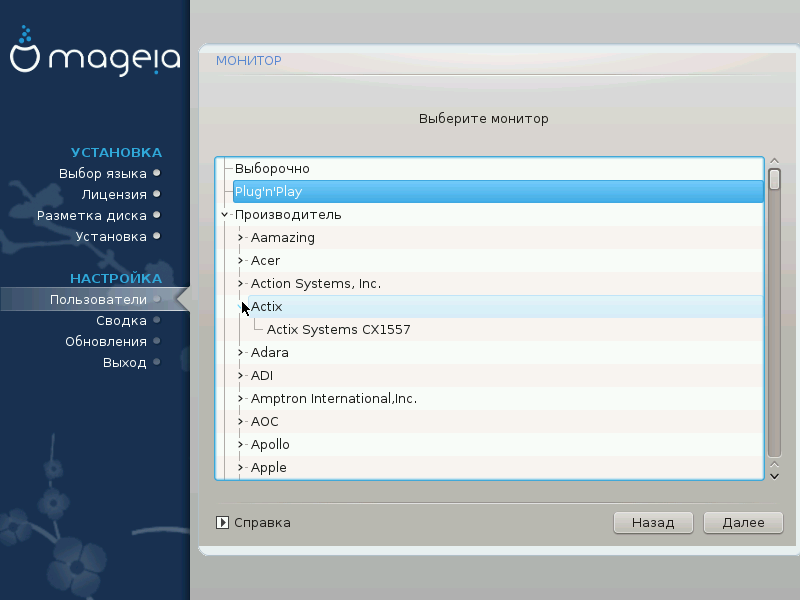
- Выборочно
С помощью этого пункта вы можете установить значение двух критических параметров: вертикальной частоты обновления и горизонтальной частоты синхронизации. Частота обновления определяет частоту, с которой обновляется изображение на экране, а частота синхронизации является частотой, с которой будут показаны линии изображения.
ОЧЕНЬ ВАЖНО не указать тип монитора, возможности которого превышают возможности вашего, иначе вы можете повредите монитор. Если сомневаетесь, выберите минимальные параметры и внимательно ознакомьтесь с документацией к вашему монитору.
- Plug'n'Play
Это дефолтный вариант: программа пытается определить тип вашего монитора по базе данных мониторов автоматически.
- Производитель
Если установщику не удалось должным образом определить ваш монитор, и вам известно название этого монитора, вы можете выбрать его из вариантов по следующим критериям:
Производитель
Модель монитора
- Обычный
Если вы выберете эту группу, будет открыт список из около 30 типовых настроек дисплеев, подобных 1024x768@60 Гц, в который включены параметры плоских панелей дисплеев для ноутбуков. Обычно, этой группой стоит пользоваться, если у вас возникла необходимость использовать драйвер «VESA» для вашей карты, то есть вашу видеокарту не удалось определить автоматически. Опять же, стоит параметры выбирать очень осторожно.


